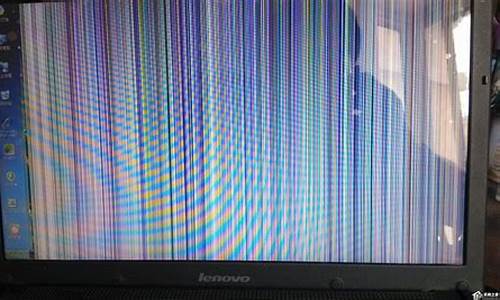电脑系统型号在哪找到的-电脑系统型号在哪找到
1.电脑配置在哪看
2.电脑型号怎么查看?
电脑配置在哪看

昨天小编新购买了一台笔记本电脑,想要查看一下笔记本电脑的具体配置,但是不知道去哪里进行查看,于是小编到网上查阅了相关资料,找到了几种可以快速查看电脑型号和配置的方法,成功的查看了自己电脑的配置,下面小编就把自己使用的方法分享给大家,大家赶紧来看看吧。
电脑配置在哪看?
方法一、
1.我们在桌面中按“win+R”键调出运行窗口,在窗口中输入命令“dxdiag”按回车;
2.进入到directX诊断工具的页面后,从系统型号就可以看到你的电脑型号是多少啦。
方法二、
1.首先在桌面上按“win+i”键进入到windows设置页面当中;
2.然后我们点击页面中的系统选项;
3.进入页面后,点击左侧的关于按钮,我们在右侧就可以看见当前电脑的型号啦。
方法三、
1.首先打开控制面板,之后点击“系统和安全”;
2.再点击“系统”打开;
3.进入之后我们就可以看到电脑的系统、处理器、内存等信息了。
方法四、
1.同时按下“win+R”键,输入“CMD”,并回车;
2.输入“systeminfo”,并回车;
3.回车后,即可看到系统相关信息。
方法五、
1.能查看电脑配置最详细的方法就是使用第三方工具了,小编这里推荐鲁大师。
以上就是小编为大家提供的电脑配置在哪看的方法了,希望能帮助到大家。
电脑型号怎么查看?
在电脑属性中,点击“查看有关计算机的基本信息”可以看到电脑的型号。
1、在电脑桌面找到“此电脑”。鼠标右键单击该应用图标。
2、在弹出的选项卡中,点击最下方的属性选项。
3、在该界面点击“查看有关计算机的基本信息”。
4、在系统选项卡下方就可以看到该电脑的型号了。
注意事项:
只有系统为Windows 7及以上的电脑才能使用此方法查看电脑型号,系统为Windows XP的电脑不支持查看型号。
声明:本站所有文章资源内容,如无特殊说明或标注,均为采集网络资源。如若本站内容侵犯了原著者的合法权益,可联系本站删除。